格式工厂中将视频和音频合并在一起的方法教程
时间:2023-06-16 14:16:07作者:极光下载站人气:497
格式工厂是很多小伙伴都在使用的一款软件,在其中我们可以自由转换各种需要的视频格式、音频格式、图片格式、文档格式等等。如果我们需要进行视频剪辑,压缩,剪辑,裁剪,进行屏幕录像,给视频添加音频等操作,也可以通过格式工厂进行操作。那小伙伴们知道格式中具体该如何将视频和音频合并起来吗,其实操作方法是非常简单的,只需要进行几个非常简单的操作步骤就可以了,小伙伴们可以打开自己的软件后一起动手操作起来。接下来,小编就来和小伙伴们分享具体的操作步骤了,有需要或者是有兴趣了解的小伙伴们快来和小编一起往下看看吧!
操作步骤
第一步:双击打开格式工厂进入主页;
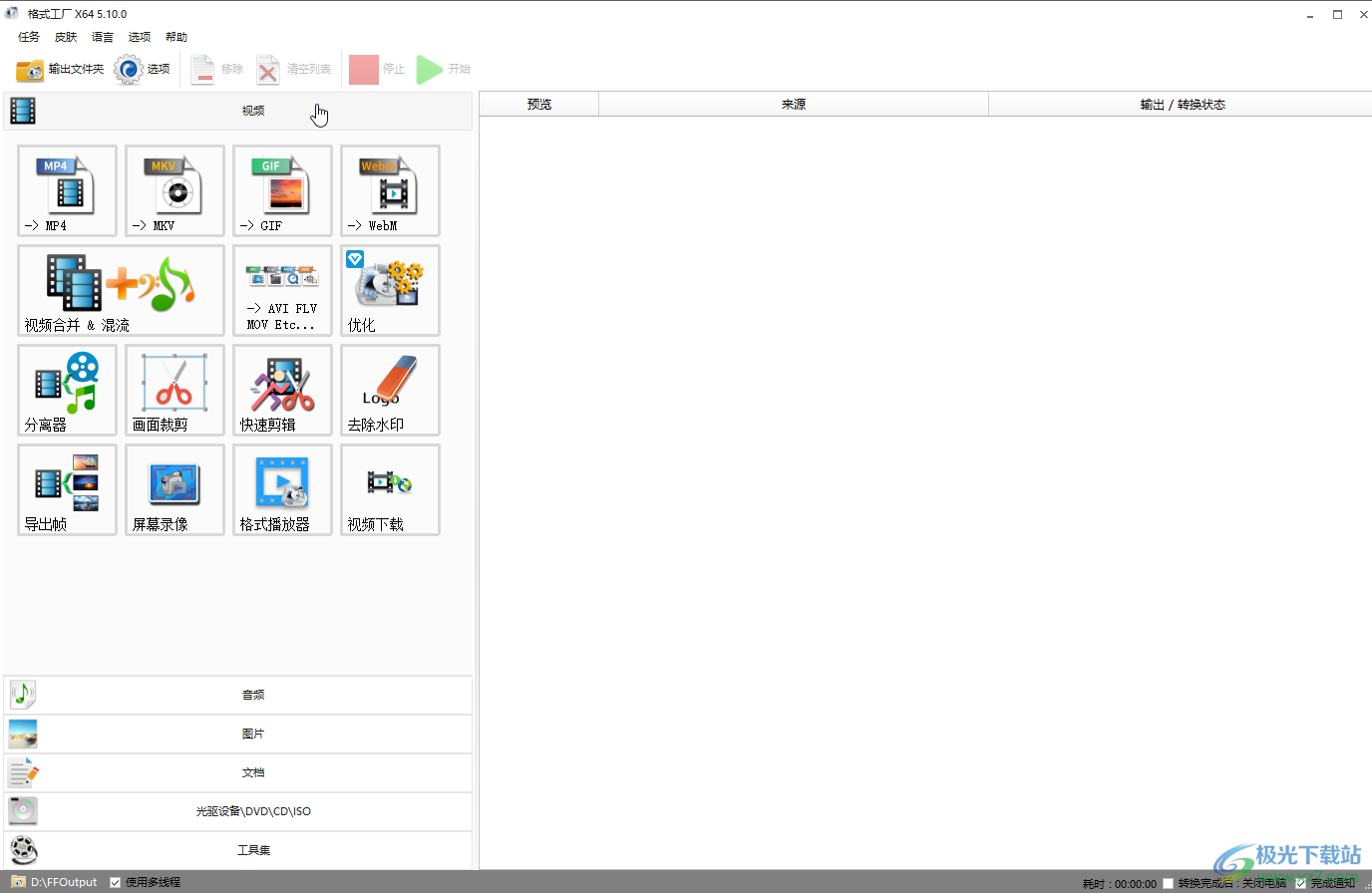
第二步:点击打开“视频”栏,然后点击“视频合并&混流”,然后点击“添加文件”按钮导入需要的视频文件;
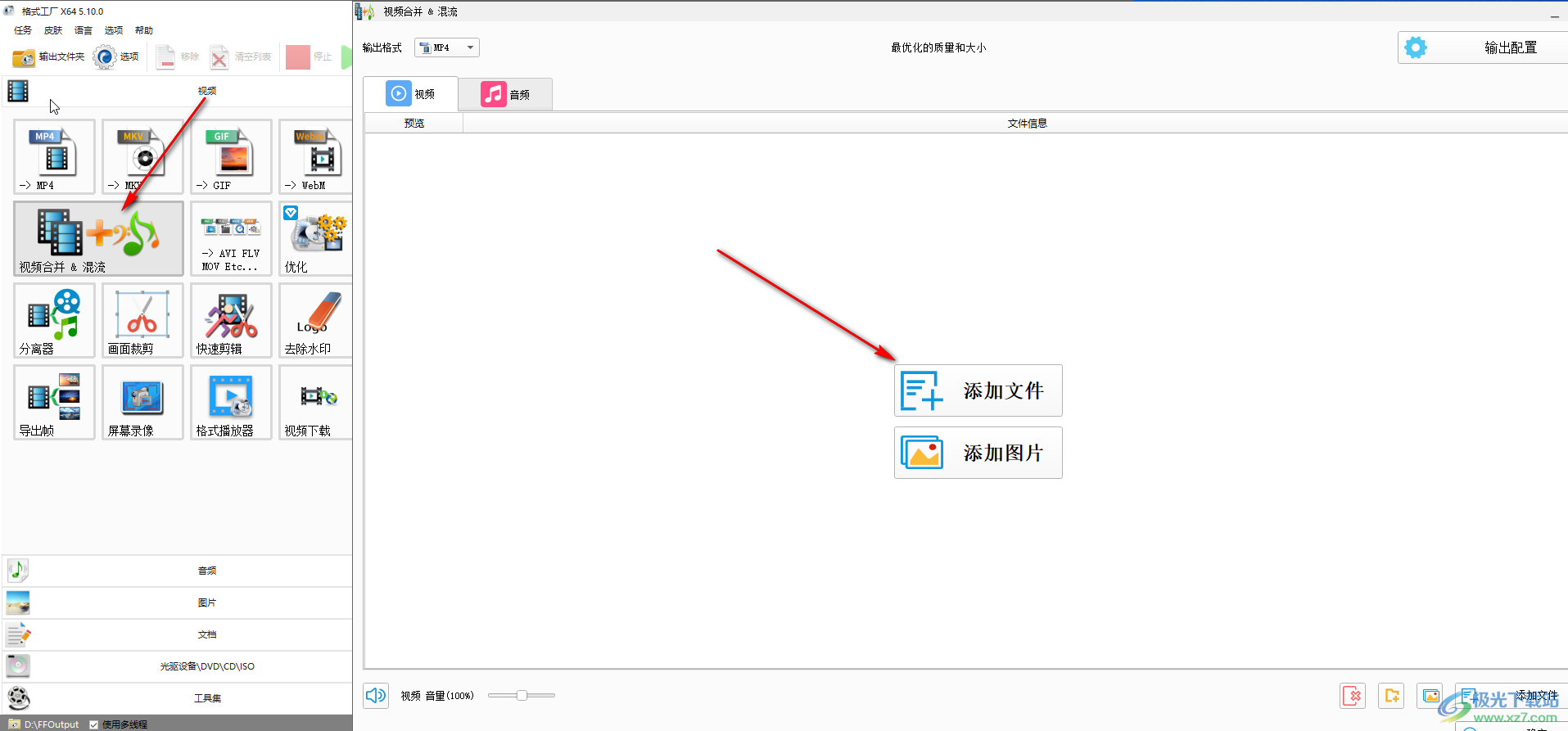
第三步:接着点击切换到“音频”栏,点击“从音乐库添加”,然后点击选择需要的音频进行应用;
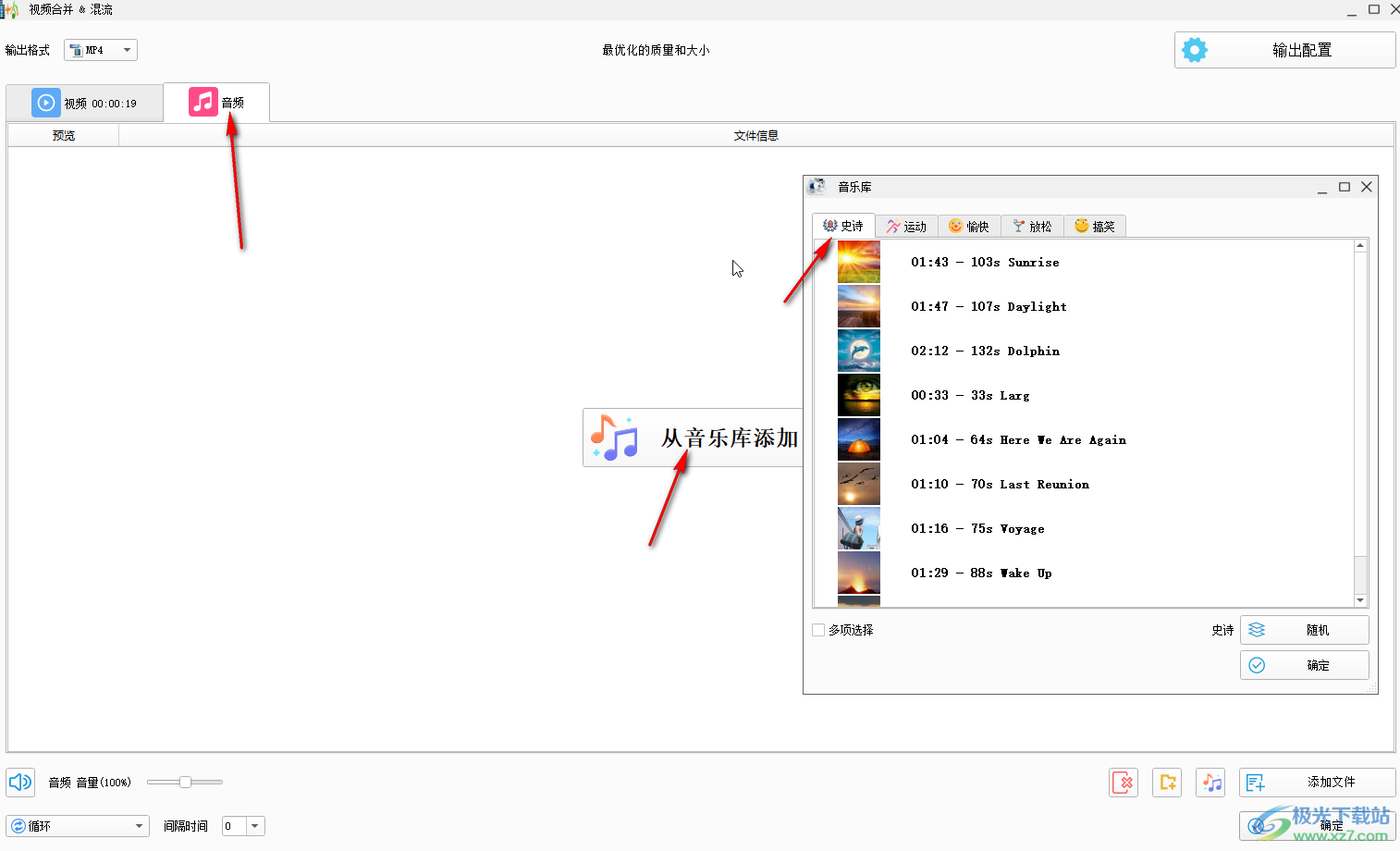
第四步:如果有需要还可以点击“添加文件”按钮添加本地音频,然后可以适当调整音量和音频放映设置,然后点击“确定”;
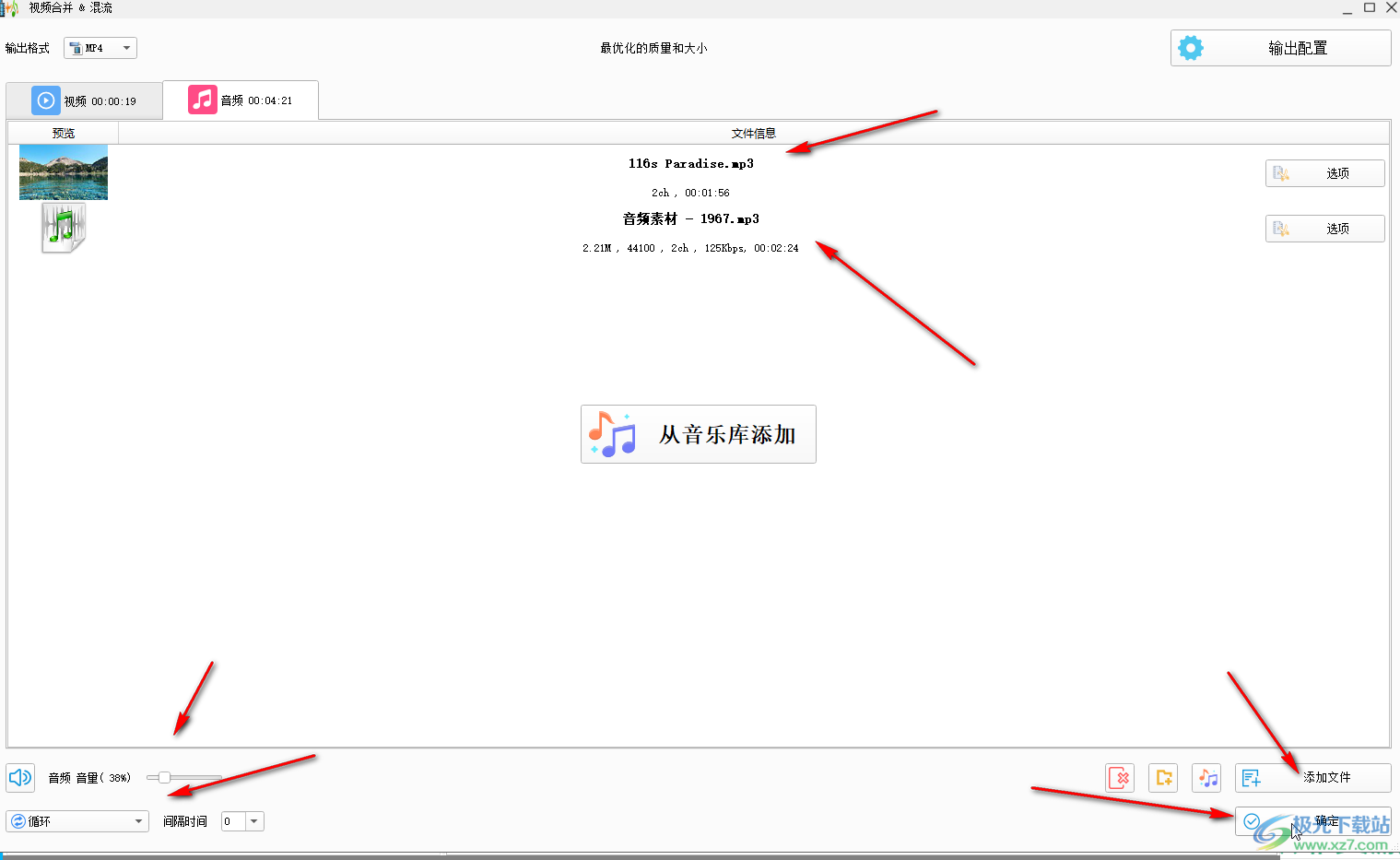
第五步:就可以看到“等待中”的状态了,可以看到我们这里有1段视频和2段音频,然后点击“开始”,等待一会儿就可以了,完成后点击一下可以在出现的浮动工具栏中点击文件夹按钮,或者右键点击一下后选择在输出文件夹中打开,查看合并后的效果。
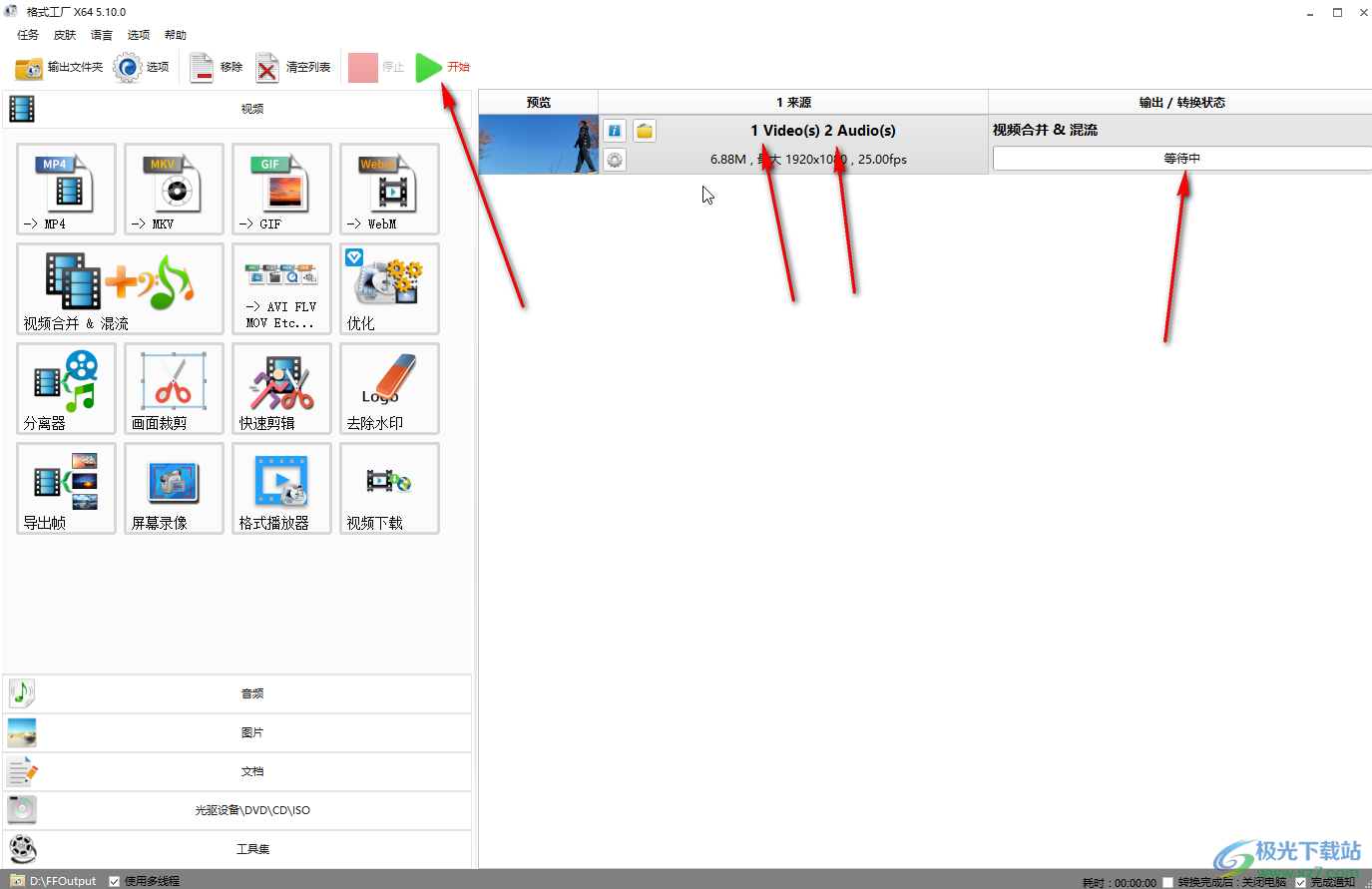
以上就是格式工厂中为视频添加音频的方法教程的全部内容了。操作步骤其实很简单的,总结一下就是在“视频”栏点击“视频合并&混流”,然导入需要的文件进行操作就可以了。
相关下载
热门阅览
- 1百度网盘分享密码暴力破解方法,怎么破解百度网盘加密链接
- 2keyshot6破解安装步骤-keyshot6破解安装教程
- 3apktool手机版使用教程-apktool使用方法
- 4mac版steam怎么设置中文 steam mac版设置中文教程
- 5抖音推荐怎么设置页面?抖音推荐界面重新设置教程
- 6电脑怎么开启VT 如何开启VT的详细教程!
- 7掌上英雄联盟怎么注销账号?掌上英雄联盟怎么退出登录
- 8rar文件怎么打开?如何打开rar格式文件
- 9掌上wegame怎么查别人战绩?掌上wegame怎么看别人英雄联盟战绩
- 10qq邮箱格式怎么写?qq邮箱格式是什么样的以及注册英文邮箱的方法
- 11怎么安装会声会影x7?会声会影x7安装教程
- 12Word文档中轻松实现两行对齐?word文档两行文字怎么对齐?

网友评论